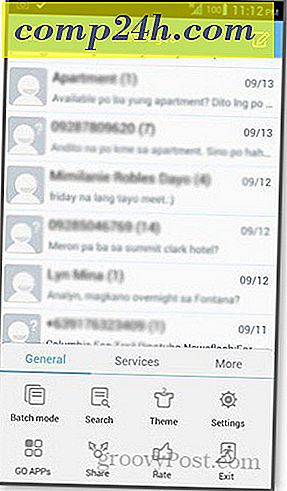Az Ultimate Windows 10 biztonsági mentési és visszaállítási útmutatója
Nem mondhatjuk el eléggé, a PC-jének biztonsági mentése az egyik legfontosabb dolog, amit meg kell tennie. Ha a meghajtó összeomlik, vagy ha rosszindulatú programot találsz, vagy még rosszabb, a felszabadító programok, és nincs mentése, akkor szerencséd van.
Elvesztheti a fontos dokumentumokat, képeket és egyéb fájlokat. A Windows 10 új módja a számítógép biztonsági másolatának és helyreállításának, valamint a hagyományos módszereknek. Itt tekintheti meg, hogyan biztosíthatja az adatok biztonságát.
A Fájltörténet használata
Először a Windows 8-ban bemutatott, a Fájltörténet egy beépített eszköz, amely lehetővé teszi a fájlok helyreállítását, amelyeket véletlenül törölhet. Gondolj rá, mint Time Machine az Apple MacOS-ban. Használatához külső merevlemezre, nagykapacitású flash meghajtóra vagy hálózati helyre van szükség.
Időről időre biztonsági másolatot készít a Kedvencekről, a Névjegyzékről, az asztali elemekről, a fájlokról, a mappáról stb. Ezenkívül konfigurálhatja bizonyos mappák kizárását, és beállíthatja, hogy milyen gyakran menti a fájlok másolatát.
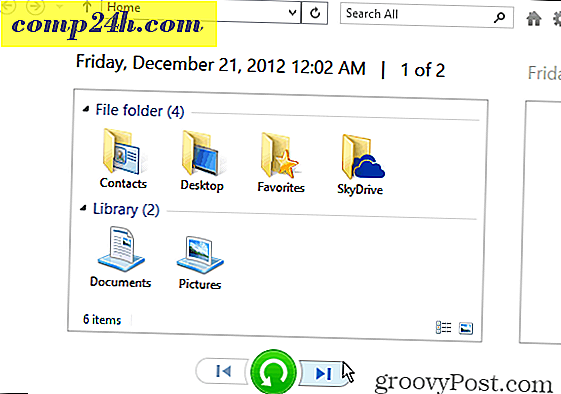
További információért olvassa el cikkünket: Hogyan állítsunk be és állítsunk be fájltörténetet a Windows 10 rendszerben?
Rendszer kép létrehozása
Egy másik beépített eszköz lehetővé teszi a meghajtó teljes rendszerképének létrehozását. Ha létrehoz egy fájlt, akkor visszaállíthatja a fájlokat, vagy visszaállíthatja az egész számítógépet, ha nem tudja elindítani. A rendszer képes létrehozni egy rendszerképet a Windows korábbi verzióiban.
Ha még mindig Windows 10 1151-es vagy 10586-os verzióját futtatja, nyissa meg a klasszikus Vezérlőpultot, és válassza a Biztonsági mentés és visszaállítás (Windows 7) lehetőséget.

Ha Windows 10 évfordulós frissítést (1607-es verzió) futtat, nyissa meg a Beállítások> Frissítés és biztonság> Biztonsági mentés lehetőséget, majd kattintson a Biztonsági mentés és visszaállítás (Windows 7 ) lehetőségre.

Olvassa el cikkünket: Hogyan készítsünk rendszerkép-mentést a Windows 10 rendszerben?
Hozzon létre egy USB helyreállító meghajtót
A helyreállítási meghajtó létrehozása lehetővé teszi, hogy a számítógépet az USB-meghajtóról indítsa el, és hozzáférjen a fejlett indítási beállításokhoz és helyreállítsa a rendszert. A fejlett eszközök segítségével megoldhatja a problémát.

A részletes információért olvassa el: Hogyan hozhat létre USB-helyreállító meghajtót?
Rendszer-visszaállítási pont létrehozása
Hozzon létre egy helyreállítási pontot, mielőtt nagyobb frissítést vagy összetett programot telepítene. A Rendszer-visszaállítás szolgáltatás alapértelmezés szerint ki van kapcsolva a Windows 10 rendszerben, így a pont létrehozása előtt be kell kapcsolnia.

További információért olvassa el a cikkünket: Hogyan engedélyezzük és hozzuk létre a Windows 10 visszaállítási pontját
Offsite biztonsági mentés
Biztosítani kell, hogy egy offsite biztonsági mentési szolgáltatás előfizetése rendkívül fontos egy szilárd mentési stratégia számára. Javasoljuk a CrashPlan használatát, amely évente 59, 99 dollárt (1 számítógép) vagy 149, 99 dollárt (2-10 számítógépet) tartalmaz. A háttérben csendesen fut, és biztonsági másolatot készít az egész számítógépéről, vagy kiválaszthat bizonyos fájlokat és mappákat.

További információért olvassa el a CrashPlan áttekintését és annak beállítását
Egy másik minőségi mentési szolgáltatás, amelyet megpróbálhatsz, a BackBlaze. Könnyű beállítani, és mindkét szolgáltatás ingyenes próbaidőt kínál. Nem számít, melyiket preferálja, ez egy szilárd adatmentési és helyreállítási terv fontos része.

Olvassa el a BackBlaze áttekintését
Visszaszerezni olyan adatokat, amelyek nem indulnak el
Ha a merevlemez nem indul el, akkor is visszaállíthatja az adatokat. Csinálnia kell egy kis munkát és egy külső merevlemez-házat. Vásárolhat egyet az Amazonból 20 dollár alatt mind 2, 5, mind pedig 3, 5 hüvelykes modelleknél. Ez a lehetőség sokkal jobb, mint egy számítógépes javítóhelyre vinni, ami több mint 100 dollárba kerülhet ahhoz, hogy megtegye az Ön számára.

A részletes utasításokért olvassa el: Hogyan lehet visszaszerezni olyan adatokat, amelyek nem indulnak el
Használja a PC Reset funkciót
Először a Windows 8 rendszerben, a PC Reset funkció lehetővé teszi, hogy újrainduljon, ha a Windows 10 instabillá válik. Három lehetőséget kínál a fájlok megőrzésére és az alkalmazások és beállítások eltávolítására, mindent eltávolít, és visszaállíthatja a gyári beállításokat.

További információ: A Windows 10 PC Reset funkció használata